LINEメンションの使い方【送信する方法・通知されない際の対処法】


・LINEのメンションの使い方を詳しく教えてほしい。
・メンションで通知されない時はどうすればいいのか教えてほしい。
このような悩みを解決していきます。
LINEには「メンション」という機能が搭載されており、相手に返信を通知できる便利なもの。
グループトークでは、特定のメンバーに話しかけても、他のトークに紛れて閲覧されていないケースがあります。
そんな時にメンションを使えばその人だけ特定で通知させることができるのです。
ここでは、LINEでメンションを送信・確認する方法や通知されない際の対処法について紹介していきます。
スポンサーリンク
LINEで特定のユーザーにメンションを送る方法

LINEで特定のユーザーにメンションを送り、スマホにメッセージを通知してもらえれば相手に気付かれやすくなります。
メンションの送り方ですが、グループトークとタイムラインで操作が異なります。
それぞれ別々に以下から、紹介していきますね。
① グループトークでメンションを送る方法

メンションは、グループトークでその威力を発揮します。
メンバーが多いグループトークの場合、コメント欄がものすごい速さで流れていくので特定のメッセージを見逃しやすいです。
その防止となるメンションを送るには、まずLINEアプリを起動してトップページを表示してください。
次にグループトークの画面を開き、文字を入力する空欄を1回タップします。
文字入力画面に切り替わったら、「@」を入れてください。
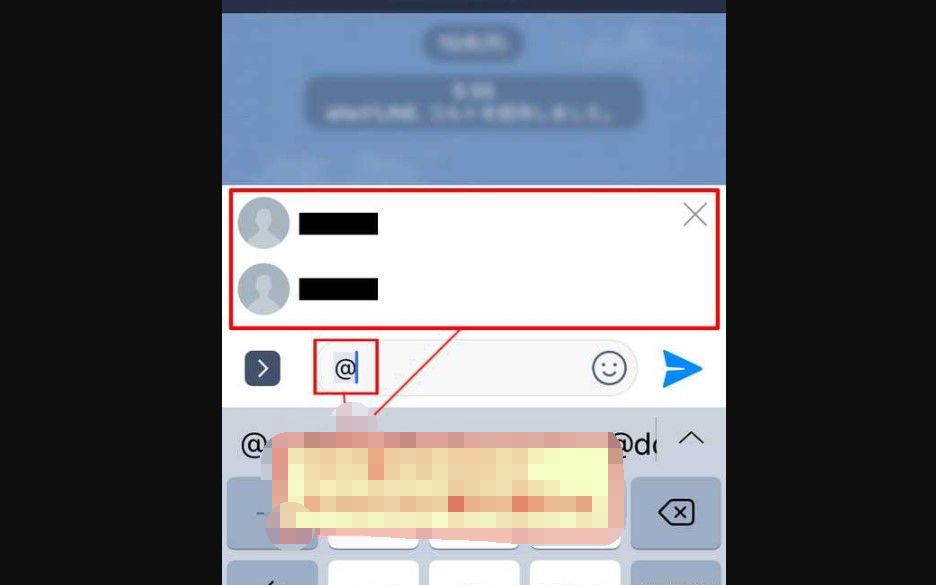
すると、グループに加わっているユーザーが一覧で表示されます。
その中から、メンションを送りたいユーザーを選ぶと、「@〇〇」という表記が追加されました。

あとは、いつも通りメッセージを書き込み、送信を押します。
これで、相手にメンションを送れます。
また、グループトークで、メンションを送りたい相手のユーザー名を1回タップすることで自動的にメッセージ入力欄に「@〇〇」という表記が追加されます。
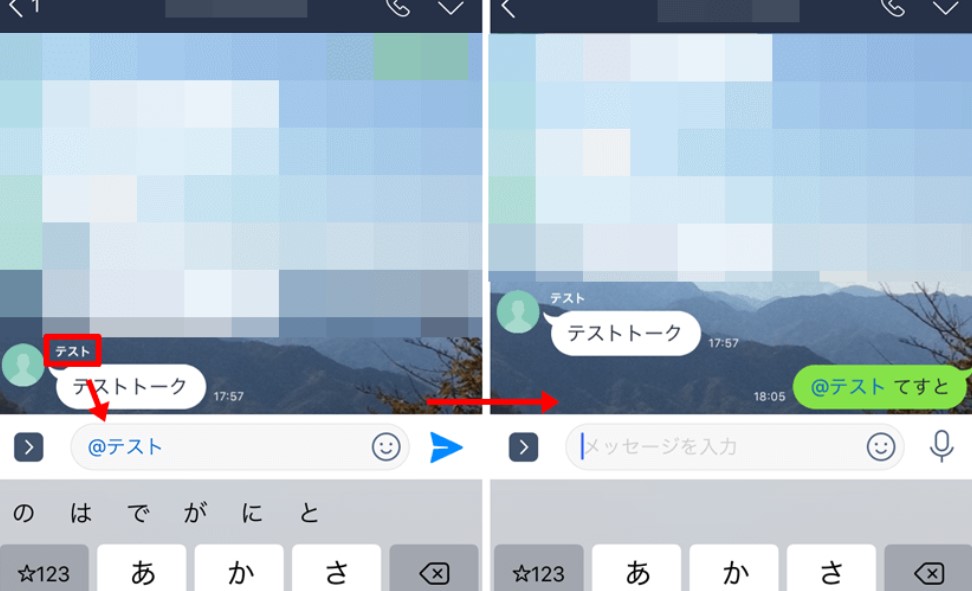
自分のやりやすい方を選んでください。
スポンサーリンク
② タイムラインでメンションを送る方法
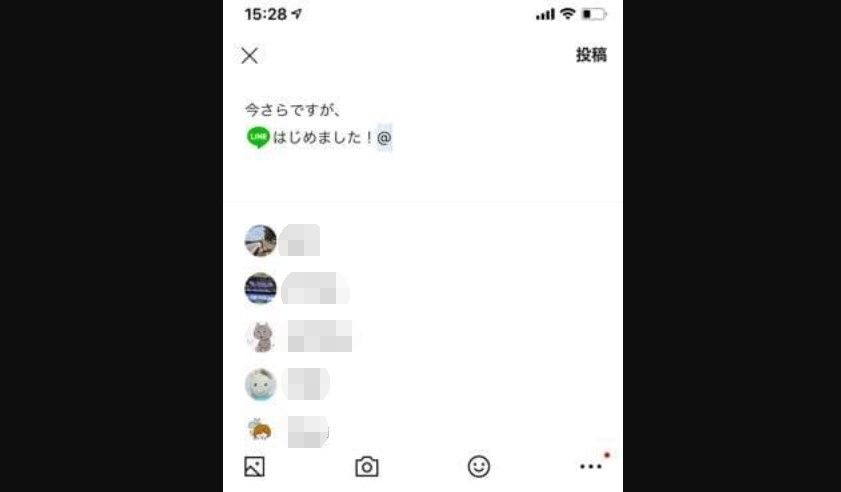
タイムラインは友だちになっているユーザーの、近況投稿を閲覧できます。
友だちが多いと、それだけタイムラインが流れる速度はかなりのものになるので特定の投稿を確認するのは大変です。
そこでタイムラインにも、メンション機能が搭載されており、特定のユーザーへタイムラインの投稿を通知できます。
まずは、LINEアプリを起動してトップページを表示してください。
次に、タイムラインを投稿する画面に移動します。
いつも通り内容を記入したあと、最後に「@」を打ち込みましょう。
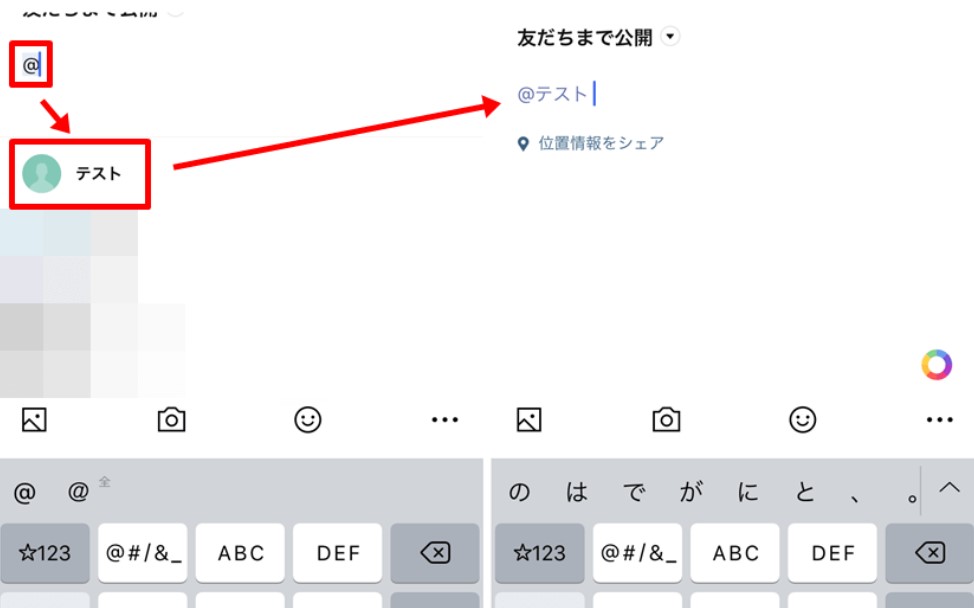
すると友だち一覧が表示されるので、メンションを送りたいユーザーを選びます。
あとは、いつも通りタイムラインを作成し投稿してください。
これで、特定の相手へメンションを送れました。
スポンサーリンク
送られてきたメンションを確認する方法
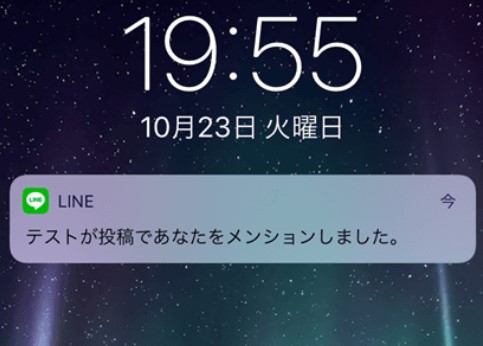
相手からメンションを送られてきたとき、どのように確認したらいいのでしょうか?
メンションは通常のメッセージですが、「通知機能」を追加しています。
ですから、メンションが送られたらスマホに通知が届きます。
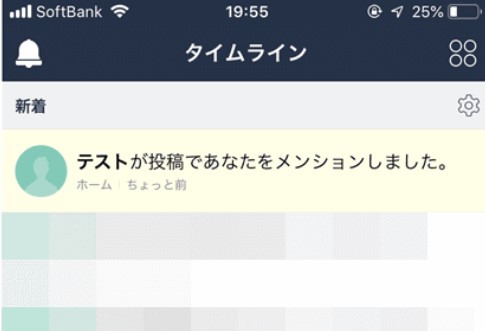
その通知をタップすれば、メンションの投稿を確認できるでしょう。
スポンサーリンク
メンションが送られても通知されない場合の対処法
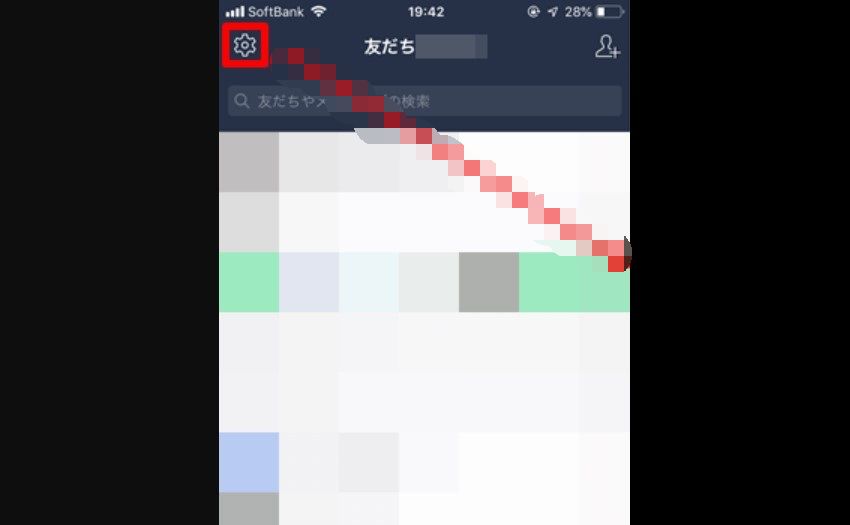
メンションが送られてきても、スマホに通知が届かなければ意味がありません。
相手から「メンション届いている?」と連絡がきて、初めてメンションを送られていたのを知った…。
こうしたトラブルは、どうして起きてしまうのでしょうか?
主な原因として考えられるのは、「LINEの通知設定がオフになっている」というものです。
LINEの通知がオフになっている場合、たとえメンションだったとしてもスマホに通知は届きません。
通知設定をオンにするには、まずLINEアプリを起動してトップページを表示します。
友だちリストを開いたら、「設定」を選択してください。
設定に関する項目が並んでいるので、この中にある「通知」をタップ。
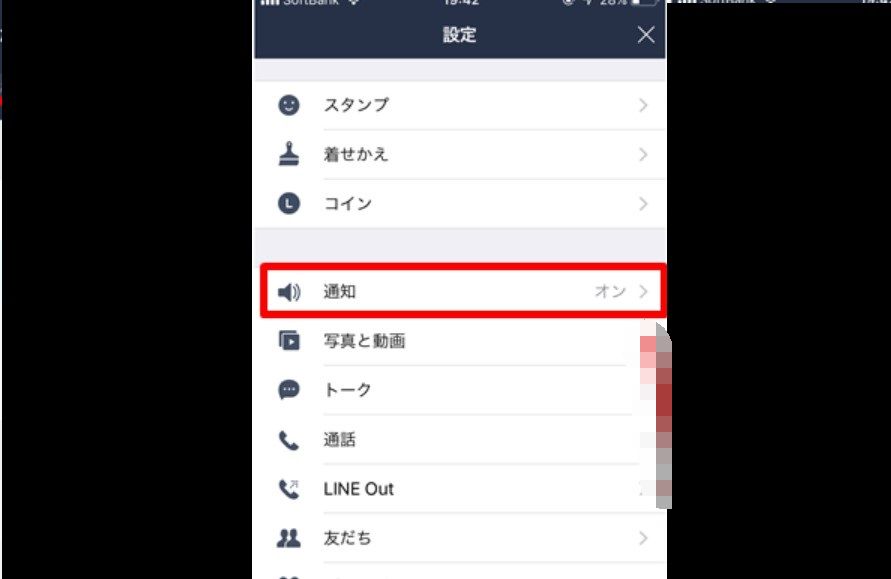
次に「自分へのメンション通知」を、オンにしてあげましょう。
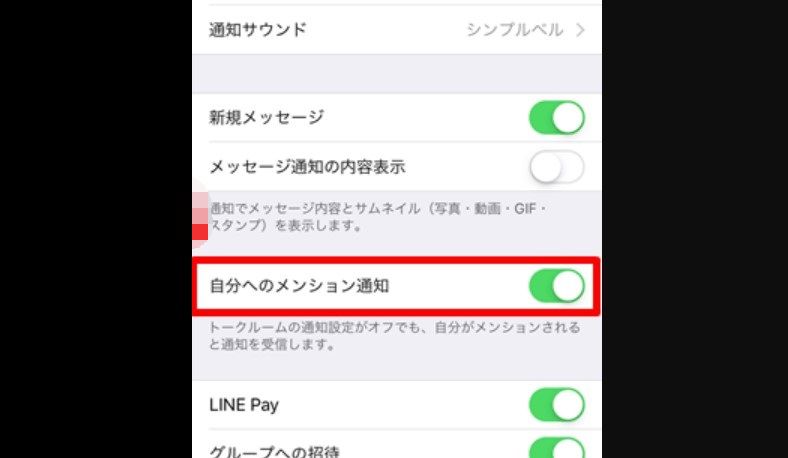
これで、メンションの通知が届くようになります。
まとめ

LINEでメンションを送れるのは、グループトークとタイムラインの2つだと分かりました。
スマホに通知が届くので、相手に特定のメッセージを伝えたい場合にとても便利です。
スマホ通知をオフにすると、メンションが送られても通知が届かないので注意しましょう。
















































